Hướng dẫn kích hoạt Java trên Google Chrome và Microsoft Edge
Nội dung bài viết
Nếu bạn vẫn cần truy cập các trang web sử dụng công nghệ Java, bạn sẽ nhận thấy rằng Google Chrome không còn hỗ trợ Java. Vậy làm thế nào để kích hoạt Java trên các trình duyệt như Chrome và Edge?

Lưu ý: Bài viết này hữu ích nếu bạn muốn sử dụng Java trên Chrome. Nếu không, bạn có thể dùng Internet Explorer để truy cập các trang web dựa trên Java một cách dễ dàng và tiện lợi hơn.
Cách kích hoạt Java trên Google Chrome
Java từng là ngôn ngữ lập trình phổ biến toàn cầu, đi kèm với các ứng dụng nhỏ như Java applet được nhúng vào trang web, biến chúng thành tiện ích độc lập đầy tiện lợi.
Từ năm 2014, Chrome ngừng hỗ trợ NPAPI khiến Java không còn hoạt động trên trình duyệt này. Tuy nhiên, Java vẫn tương thích với Internet Explorer. Dưới đây là thủ thuật giúp bạn cài đặt lại Java trên Chrome.
Bước 1: Truy cập Chrome Web Store để cài đặt tiện ích IE Tab qua đường dẫn này. Sau đó, nhấn Thêm vào Chrome.
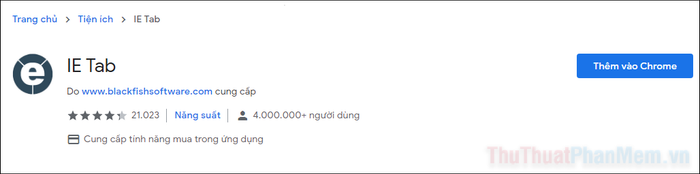
Bước 2: Khi xuất hiện thông báo xác nhận, hãy nhấn Thêm tiện ích để hoàn tất quá trình.
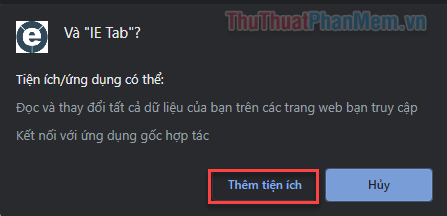
Bước 3: Nhấn vào biểu tượng IE Tab nhỏ trên thanh công cụ để bắt đầu sử dụng.
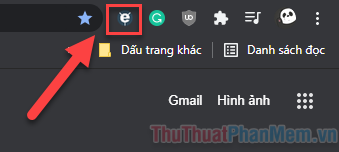
Bước 4: Bạn sẽ được chuyển hướng đến một trang mới, và tệp “ietabhelper.exe” sẽ tự động tải xuống. Nhấn chạy tệp này, trình duyệt sẽ mở một tab mới với giao diện tương tự Internet Explorer.
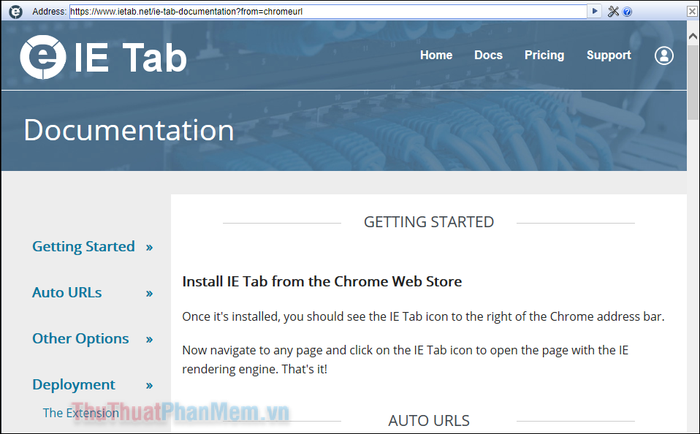
Bước 5: Nhập URL sau vào thanh địa chỉ và nhấn Enter để tiếp tục:
https://java.com/en/download/
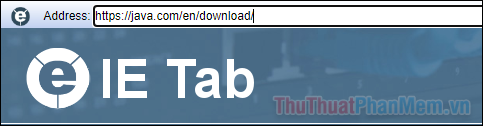
Bước 6: Nhấn vào Agree and Start Free Download để bắt đầu tải xuống trình cài đặt Java.
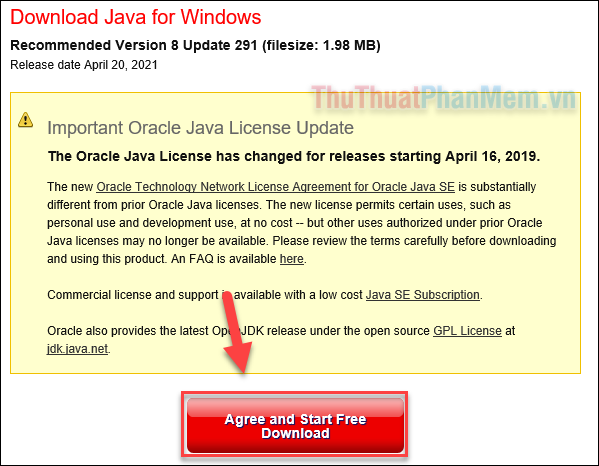
Bước 7: Mở trình cài đặt Java và nhấn Install để tiến hành cài đặt.
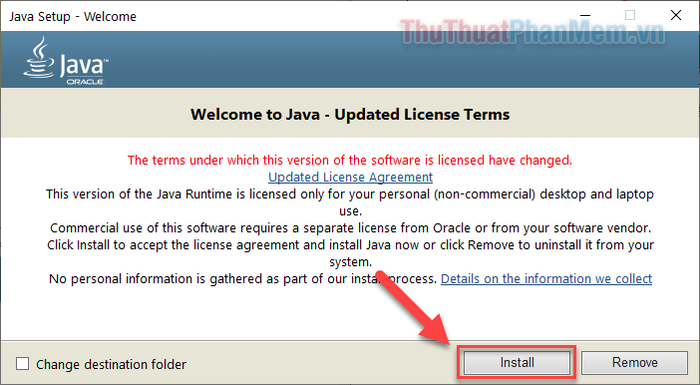
Vậy là bạn đã hoàn thành việc cài đặt plugin Java trên trình duyệt Chrome của mình.
Khi cần truy cập các trang web sử dụng Java, chỉ cần nhấn vào biểu tượng IE Tab trên thanh công cụ để xem toàn bộ nội dung một cách dễ dàng.

Kích hoạt Java trên Microsoft Edge
Quy trình kích hoạt Java trên Microsoft Edge tương tự như trên Chrome, bạn có thể thực hiện theo các bước sau:
1. Cài đặt tiện ích IE Tab từ Edge Add-ons. Sau đó, nhấn Get.
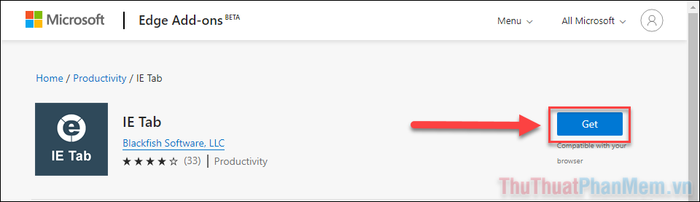
2. Khi xuất hiện thông báo, hãy chọn Add extension để thêm tiện ích.
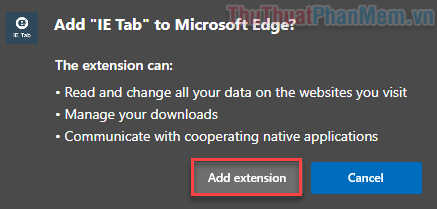
3. Nhấn vào biểu tượng IE Tab nhỏ trên thanh công cụ, bạn sẽ được chuyển đến một tab mới với giao diện tương tự Internet Explorer.
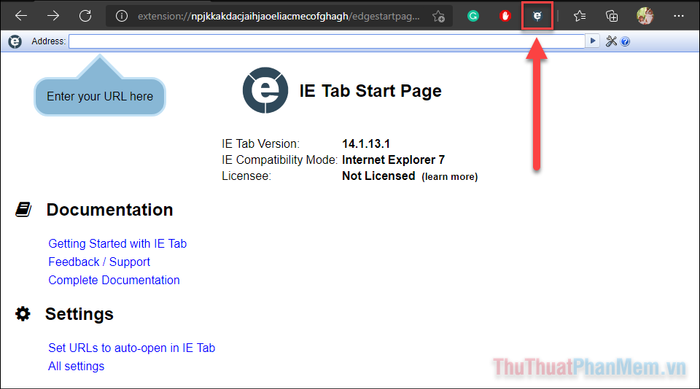
4. Nhập URL sau vào thanh địa chỉ trong giao diện IE Tab:
https://java.com/en/download/
Sau đó, nhấn Agree and Start Free Download để tiếp tục.
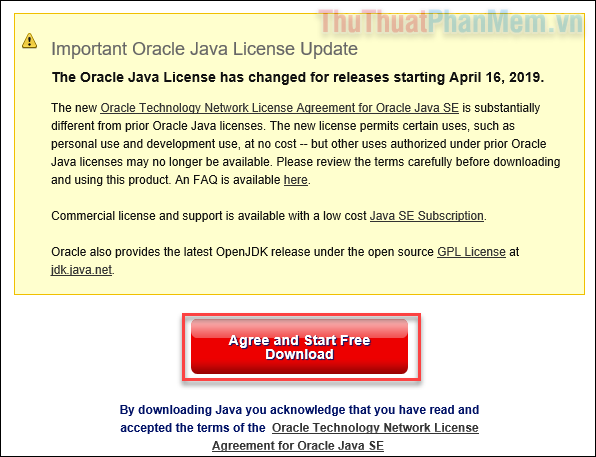
5. Chạy trình cài đặt Java vừa tải xuống và nhấn Install để hoàn tất cài đặt. Sau đó, mỗi khi cần truy cập trang web sử dụng Java trên Microsoft Edge, chỉ cần nhấn vào biểu tượng IE Tab trên thanh công cụ.
Kết luận
Dù các trình duyệt khác vẫn hỗ trợ Java mặc định, nhưng nếu bạn không quen dùng chúng, bài viết này đã hướng dẫn bạn cách sử dụng IE Tab trên Chrome và Edge để truy cập các trang web Java. Chúc bạn thực hiện thành công!
Có thể bạn quan tâm

Top 9 Spa làm đẹp được yêu thích nhất tại quận Nam Từ Liêm, Hà Nội

Top 10 thói quen mà phụ huynh nên trang bị cho con trước khi bước sang tuổi 8

Top 10 địa chỉ uy tín bán ghế massage chất lượng tại Bắc Ninh

Khám phá 9 sản phẩm ưu tú nhất từ thương hiệu Real Techniques

27 Áng thơ xúc động về tình hiếu thảo với cha mẹ


